锁屏动态壁纸怎么弄 抖音动态壁纸怎么设置为锁屏壁纸?
更新时间:2023-05-17 11:47:10作者:yang
锁屏动态壁纸怎么弄,随着科技的不断发展,我们对于手机外观的要求越来越高。其中动态壁纸是一种非常受欢迎的手机个性化设置。在这些动态壁纸中,锁屏动态壁纸更是备受青睐。不仅可以让手机变得更有趣,更能给人带来不一样的视觉感受。那么如何将抖音动态壁纸设置为锁屏壁纸呢?下面我们来一起了解一下。
抖音动态壁纸怎么设置为锁屏壁纸?
具体方法:
1.首先我们需要打开手机,进入抖音想要设置为锁屏的视频中点击右侧的“转发”功能。
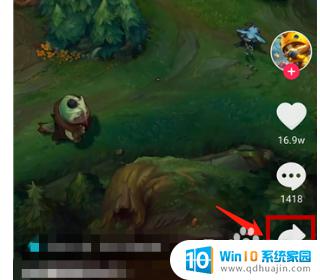
2.然后打开转发界面后不要点击“动态壁纸”,点击“保存本地”成功下载好视频后打开手机“设置”。在点击“壁纸”。

3.随后我们在壁纸界面中找到“动态壁纸"选项并点击,打开了动态壁纸后需要添加刚才的视频,点击右下角"+"。
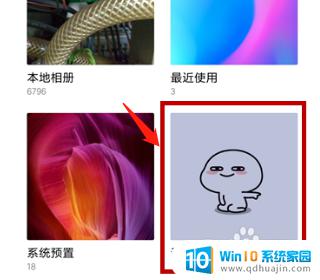
4.最后点击打开添加动态壁纸界面后点击选择路径”本地视频“看到保存好的抖音视频,选择该视频并点击”确定“。添加好后返回到动态壁纸的本地里,点击刚才添加的抖音视频,设置成锁屏就完成了。
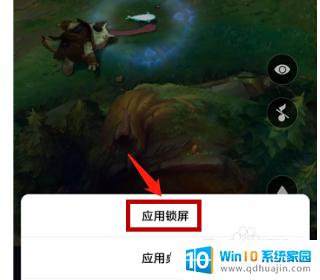

设置动态壁纸作为锁屏壁纸可以让手机更加个性化,也能提升我们的使用体验。无论是抖音动态壁纸还是其他动态壁纸,只要跟着步骤设置,就可以很轻松地把它们设置成我们想要的锁屏壁纸。让我们跟着指南一起来试试吧!
锁屏动态壁纸怎么弄 抖音动态壁纸怎么设置为锁屏壁纸?相关教程
热门推荐
电脑教程推荐
win10系统推荐
- 1 萝卜家园ghost win10 64位家庭版镜像下载v2023.04
- 2 技术员联盟ghost win10 32位旗舰安装版下载v2023.04
- 3 深度技术ghost win10 64位官方免激活版下载v2023.04
- 4 番茄花园ghost win10 32位稳定安全版本下载v2023.04
- 5 戴尔笔记本ghost win10 64位原版精简版下载v2023.04
- 6 深度极速ghost win10 64位永久激活正式版下载v2023.04
- 7 惠普笔记本ghost win10 64位稳定家庭版下载v2023.04
- 8 电脑公司ghost win10 32位稳定原版下载v2023.04
- 9 番茄花园ghost win10 64位官方正式版下载v2023.04
- 10 风林火山ghost win10 64位免费专业版下载v2023.04